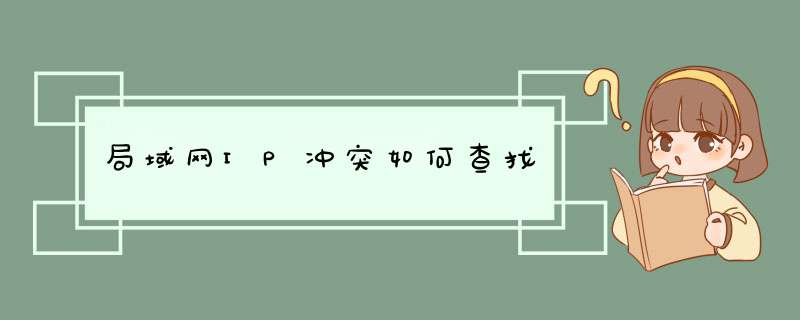
1、按下键盘上的win+R按键,调出运行框,并在运行框内输入cmd后按下回车键。
2、在进入运行页面后在运行界面输入ARP -a命令并按下电脑上的回车按键,扫描局域网中的所有IP地址。
3、在电脑运行窗口的扫描结果中查找到两个IP地址相同的设备即可将IP地址冲突设备排除出去。
在数据链路层级上,数据是根据mac地址转发的,如果存在两个相同的mac地址则会产生冲突,两台机器都无法正常通信。也不是说一个包都发不出去,只是会丢包很严重,因为arp协议在不停的刷新绑定关系,交换机也在不停的刷新地址表。局域网IP冲突的原因大都是路由器上开启了DHCP服务器,局域网有的机子使用自动获得IP地址,有的手工设置IP地址导致的,更可能的原因是你使用手工设置IP,某天上班开机发现这个IP被DHCP服务器分配给其他人使用了,并提示你IP冲突,你不能上网,下边提供几种解决方法供参考。1在路由器上找出使用你IP的人
路由器上一般会有一个DHCP客户列表,找找看谁用了你的IP:
如果有幸能找到,可选的解决方法有:
·根据计算机名或MAC知道是谁了,走过去对TA说,嘿,你使用了我的IP,还给我!
·无法根据计算机名或MAC知道是谁,看到路由器前边的释放没释放后你马上设置IP就是你的了^O^
如果不幸在DHCP客户列表找不到使用你IP的人,可以尝试下面的nbtstat命令。
2使用nbtstat命令找出使用你IP的人
先手工给自己设置另一个IP,保证系统可以正常联网,打开cmd窗口,执行命令nbtstat
-A
ip地址:
3杀手锏:释放全部IP
如果上边两种方法都不能找到对方的计算机名和MAC,那只好在路由器上释放全部IP,你快速的设置下IP,IP就是你的了。
彻底根治局域网IP冲突的方法:
第一步:关闭路由器上的DHCP服务器;
第二步:在路由器上设置IP/MAC对应表、设置仅允许IP/MAC表中的机子才能访问网络;
第三步:局域网所有机子根据IP/MAC表手工设置自己的IP;
会引起冲突
解决方法
1、点击“开始”菜单中的“控制面板”选项,并在控制面板页面中找到“网络和共享中心”
2、点击进入,选择“更改适配器设置”;
3、右击“本地连接”选择“属性”,再点击“配置”按钮;
4、选择“高级”一栏,看下面的属性栏,有的电脑这里显示的是英文则找到”Network Address“,中文则找到“网络地址”;
5、一般一开始这里都是不存在值的,要修改 *** 作系统MAC就点击“值”,然后在框框中修改MAC地址了。
接到冲突报告后,要做几件事情,首先要确定冲突发生的VLAN。通过IP规划的vlan定义以及冲突的IP地址,可以找到冲突地址所在的网段。
这对成功地找到网卡MAC地址非常关键,因为有些网络命令不能跨网段存取。
下面先把客户机与网络隔离,对于有非法的IP地址的微机,权且容它运行去吧,这样我们倒有机会设法找到它了。再对网络做一些简单的测试,主要的命令有ping命令和arp命令。使用ping命令,假设冲突的IP地址为146127353,在msdos窗口,命令格式如下:
C:\\WIDOWS\\〉ping 146127353
Request timed out
Reply from 146127353 : bytes=32 time〈1ms TTL=128 〉
Reply from 146127353 : bytes=32 time〈1ms TTL=128 〉
Reply from 146127353 : bytes=32 time〈1ms TTL=128 〉
其实最初我打算用\"开始\"-\"运行\"来执行ping命令的(在实际 *** 作中我更习惯于用这种方法),不过它走得实在太快,看不过来,只好求助于msdos了。
我们之所以要ping这台机器,有两个目的,首先我必须肯定要找的那台机器确实在网络上,其次,我想知道这台机器的网卡的MAC地址,那么下面怎么才能知道它的MAC地址哪这就需要使用第二个命令arp:arp命令只能在某一个VLAN中使用有效,它是低层协议,而且不能跨路由。
C:\\WIDOWS\\〉arp -a
Interface: on Inerface
Internet Address/Physical Address/Type
146127353/00-00-22-35-62-53/ dynamic
这就说明冲突IP地址146127353 处网卡的MAC地址是00-00-22-35-62-53。接下来我们要找的是MAC地址为00-00-22-35-62-53的网卡的具体物理位置。
每台客户机的网卡都直接连接到第二级交换机上,接下来面对大量的以太网交换机,我们要查找是冲突MAC所对应交换机端口。因为我所在的网络中与客户连接的设备是Bay的303/304,我就以303为例来看一看如何查找某一个MAC地址所在的端口位置。Bay303的网管有很多种方式,下面只利用Web浏览器方式来说明查找非法MAC的方法。
在查找之前,先要搞清楚VLAN内的交换机位置,查出这些交换机的IP地址,使用交换机地址可以访问到交换机的网管信息。我们要做以下工作,先在在网管员的机器上启动浏览器,把交换机的IP地址敲进去,在看到提示的登录信息之后输入用户名和密码,再进入\"MAC Address Table\"选项,这样就可以得到下面的信息:
index/mac address/learned on port/learning method/filter packets to this address
1 00:00:21:34:63:56 13 dynamic no
2 00:00:81:65:c3:a0 n/a static no
3 00:00:a2:f7:c3:e4 25 dynamic no
4 00:00:22:35:62:53 2 dynamic no
可以看到索引的第4项,它正是我们要查找的MAC地址,它的端口号为2。根据综合布线资料,就能够准确地找出相应的信息点的物理位置,进一步我们就能定位到所连接的微机位置。当然,你在解决这个问题的时候可能没有这么方便,往往还需要查找很多台交换机,最终找到MAC地址的时候可能会有一种\"如释重负\"的感觉。VLAN中存在大量的交换机时,我们就需要在这些交换机中逐个去查找。
如果一个交换机的端口中存在下联交换机,对于这种情况,因为交换机支持多个MAC地址,它会在上级的MAC表中保存下级MAC的记录,所以要先查找上级交换机MAC表,确定较具体位置后再去查找下一级交换机,这样就能大幅度地缩小查找范围。
在局域网里,我们常常会遇到这种IP地址冲突的问题,特别是用户规模非常大的情况下,就会使得查找工作越发困难,所以网络管理员必须对此仔细行事才能最终得以解决。目前有两种方案,一是使用动态IP地址分配(DHCP),另一种方案是使用静态地址分配,但必须加强MAC地址的管理。
用动态IP地址分配(DHCP)的最大优点是客户端网络的配置非常简单,这样,即使没有管理员的帮助和干预,我们也可以自己对网络进行连接设置。但是,因为IP地址是动态分配的,网管员不能从IP地址上鉴定客户的身份,相应的IP层管理就起不到作用。另外它还有一个弊端,使用动态IP地址分配还需要设置额外DHCP服务器。
如果采用静态IP地址分配,我们就可以先对各部门进行合理的IP地址规划,这样能够在第三层上方便地跟踪管理,与此同时如果加强对MAC地址的管理,就能有效的解决这个问题。
再说一些技术之外的话题,实际上网络要正常运行相应的管理是必不可少的。要谨记,在我们连网的同时,最好建立IP地址和MAC地址的信息档案,这样就可以自始至终地对局域网客户执行严格的管理和登记制度,在网络管理员的数据库中把每个用户的IP地址、MAC地址、上联端口、物理位置和用户身份等信息记录保存起来。可以考虑一下,知道了非法用户的MAC地址后,如果能够从管理员数据库中进行查寻,我们就可以立即找到\"罪魁祸首\"
局域网IP地址冲突怎么办
在设置电脑的独立IP地址时,发现有许多局域网用户开机时会d出“Windows-系统错误,IP地址与网络上的其他系统有冲突”的提示框,这个就是我们经常说的局域网IP地址冲突问题。下边提供几种解决方法供参考。
局域网IP地址冲突的原因:
局域网IP冲突的原因大都是路由器上开启了DHCP服务器,局域网有的机子使用自动获得IP地址,有的手工设置IP地址导致的,更可能的原因是你使用手工设置IP,某天上班开机发现这个IP被DHCP服务器分配给其他人使用了,并提示你IP冲突,你不能上网。
IP地址冲突解决方法
1在路由器上找出使用你IP的人
路由器上一般会有一个DHCP客户列表,找找看谁用了你的'IP:
如果有幸能找到,可选的解决方法有:
·根据计算机名或MAC知道是谁了,走过去对TA说,嘿,你使用了我的IP,还给我!
·无法根据计算机名或MAC知道是谁,看到路由器前边的"释放"没释放后你马上设置IP就是你的了^O^
如果不幸在DHCP客户列表找不到使用你IP的人,可以尝试下面的nbtstat命令。
2使用nbtstat命令找出使用你IP的人
先手工给自己设置另一个IP,保证系统可以正常联网,打开cmd窗口,执行命令"nbtstat -A ip地址":
看到没,对方的计算机名和MAC地址列出来了,知道怎么办了吧
3杀手锏:释放全部IP
如果上边两种方法都不能找到对方的计算机名和MAC,那只好在路由器上释放全部IP,你快速的设置下IP,IP就是你的了。
彻底根治局域网IP冲突的方法:
第一步:关闭路由器上的DHCP服务器;
第二步:在路由器上设置IP/MAC对应表、设置仅允许IP/MAC表中的机子才能访问网络;
第三步:局域网所有机子根据IP/MAC表手工设置自己的IP;
;欢迎分享,转载请注明来源:内存溢出

 微信扫一扫
微信扫一扫
 支付宝扫一扫
支付宝扫一扫
评论列表(0条)